아이폰 카메라 제대로 활용하기, 아이폰 13 사진 스타일 배우기
여러분은 아이폰 13 어떻게 생각하시나요.?
필자는 며칠 전 우연히 길가에 핀 꽃을 촬영해서 맥북 화면에서 보니깐, 마치 내가 무슨 사진작가가 된 것 같은 착각을 했습니다.
그만큼 이번 아이폰 카메라 성능 및 사진 앱 모두에서 놀라움을 주고 있습니다.
일반적으로 촬영 후 보정작업은 다른 앱을 통해서 하는데, 아이폰 13의 사진 스타일은 처음부터 내가 원하는 사진의 색감과 톤을 설정해서 사진 촬영이 가능하도록 해줍니다.
5가지 톤과 색감으로 세분화하고 있는데, 사용자가 원하는 스타일로 미리 설정하고, 촬영을 할 수 있습니다.
사진 스타일에 대해서 알기 위해서, 아래 그림과 같이 해보세요.
- 아이폰의 설정에서 카메라 앱을 선택하고
- "사진 스타일" 탭 하고
- 손가락으로 좌우로 쓸어 넘겨서 사진 설정 스타일을 변경할 수 있다.
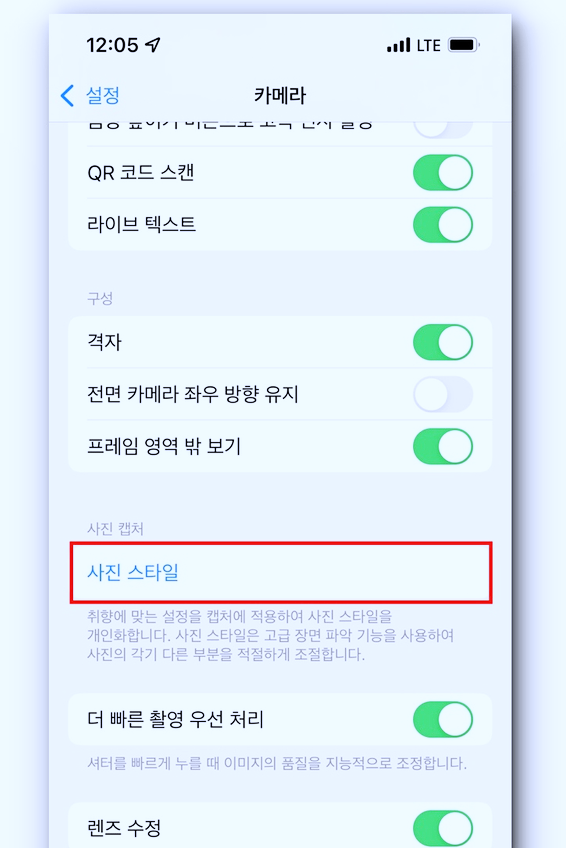
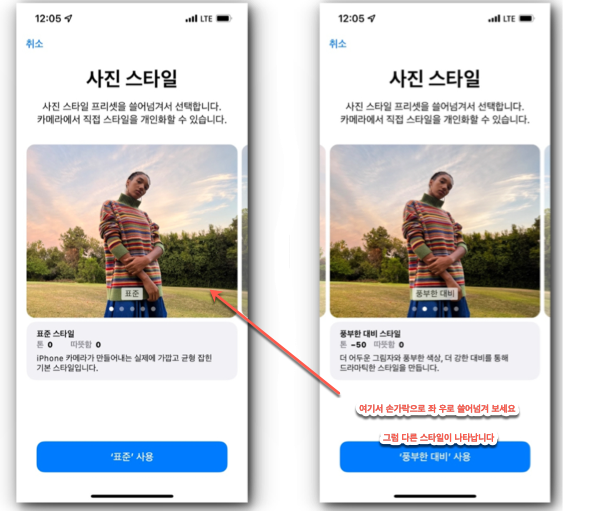
iPhone 13의 카메라 앱에서 디스플레이의 상단(또는 왼쪽)에 있는 "^" 버튼을 선택합니다.
아래 이미지에서 빨간색으로 윤곽선이 표시됨.

다음으로 여러 장의 사진처럼 보이는 버튼을 선택합니다.

사진 스타일 버튼이 빨간색으로 강조 표시됩니다.
왼쪽으로 쓸어 넘기면 표준, 풍부한 대비, 화사하게, 따뜻하게 및 차갑게 모드가 차례로 표시됩니다. 이미지에 적합한 스타일을 선택하고 사진을 찍습니다.
표준을 제외한 스타일을 사용 중인 경우 톤 및 따뜻함 슬라이더가 나타납니다. 톤과 따뜻함 슬라이더를 밀어 자신만의 사진 스타일을 만드세요.
톤 슬라이더를 왼쪽과 오른쪽으로 스와이프 하면 색상의 채도가 변경되고 따뜻함 슬라이더는 이미지를 더 차갑게(파란색 색조) 또는 따뜻하게(노란색 색조) 만듭니다.
- 풍부한 대비: 풍부한 색상과 더 어두운 그림자, 보다 강한 대비를 통해 드라마틱한 스타일을 연출합니다.
- 화사하게: 자연스러우면서, 놀랍도록 밝고 선명한 색상으로 화려한 스타일을 연출합니다.
- 따뜻하게: 따뜻한 스타일, 금빛 색조 연출합니다.
- 차갑게: 푸른 색조로 차가운 스타일을 연출합니다.
사진 촬영 연습
촬영하기 전에 내가 설정한 값들이 사진에 어떤 영향을 미치는지에 관해서 알려면, 사진 스타일 설정에 익숙해질 필요가 있습니다.
그래서 연습이 필요합니다. 필자도 몇 번 설정값을 변경해서 찍어 보는데, 매번 할 때마다 결과가 다른 것 같습니다. 시간이 해결해주길 바랍니다.
내용 잘보셨나요. 위쪽 제품 링크에 소개된 제품을 구매 시 일정액의 수수료를 받으며, 저의 포스팅 작업에 도움이 됩니다. 감사합니다.
'IT 정보' 카테고리의 다른 글
| 애플 맥북 배터리 설정 및 배터리 수명 연장을 위한 6가지 방법 (0) | 2021.12.22 |
|---|---|
| iPhone 13 시네마틱 모드에서 비디오를 촬영하는 방법 (0) | 2021.12.20 |
| 맥북이 갑자기 켜지지 않을때, 재 시동을 위한 조치방법 (0) | 2021.12.17 |
| 애플 아이폰 미모지 Memoji, 나의 아바타 AR 미모티콘, 애플 미모지에 대해서 알아보기 (0) | 2021.12.15 |
| 최고의 무료 사진 이미지 다운로드 사이트 비교 분석 (0) | 2021.12.09 |
![imag_skin_thumbnail]](https://tistory4.daumcdn.net/tistory/5038078/skinSetting/3c7c7e4d7c6f4148a64548ee1c2356d5)




댓글